Πρόσφατα, όταν έβλεπα το Ο ουρανός γεμάτος αστέρια τραγούδι στο YouTube, μου άρεσε το μπλουζάκι «Everyone is an Alien Somewhere» του Chris Martin. Θα μπορούσα να χρησιμοποιήσω τη λειτουργία Google Lens’ Circle to Search στο τηλέφωνό μου για να βρω πού μπορώ να αγοράσω τον σύνδεσμο του T-shirt στο διαδίκτυο. Σε αντίθεση με ό,τι νομίζετε, είναι δυνατό να κάνετε το ίδιο σε έναν επιτραπέζιο υπολογιστή. Δείτε πώς μπορείτε να χρησιμοποιήσετε το Google Lens για οπτική αναζήτηση πραγμάτων στον υπολογιστή σας.
Τι είναι το Google Lens
Συνήθως, πληκτρολογείτε τα ερωτήματά και λαμβάνετε αποτελέσματα ιστού για να βρείτε απαντήσεις στην Αναζήτηση Google. Εκτός από το ότι η αναζήτηση μιας εικόνας είναι δύσκολη, αφού θα πρέπει να την περιγράψετε. Μπορείτε να χρησιμοποιήσετε το Google Lens για αναζήτηση με εικόνες για να βρείτε περισσότερες λεπτομέρειες σχετικά με ένα προϊόν, ένα ζώο, ένα φυτό ή οτιδήποτε εμφανίζεται σε αυτό. Για παράδειγμα, μπορείτε να ανεβάσετε μια εικόνα ενός παπουτσιού και να λάβετε λεπτομέρειες σχετικά με το πού μπορείτε να το αγοράσετε εκτός από άλλα παρόμοια στυλ. Ομοίως, μπορείτε να ανεβάσετε τη φωτογραφία ενός σκύλου στη ράτσα του.
Το Google Lens καθιστά τη διαδικασία αναζήτησης με οπτικά στοιχεία συνώνυμη όπως η αναζήτηση που βασίζεται σε κείμενο.
Αναζήτηση εικόνας με το Google Lens στο πρόγραμμα περιήγησης Chrome
Όπως πολλά προϊόντα και υπηρεσίες της Google, το Google Lens είναι ενσωματωμένο στο πρόγραμμα περιήγησης Chrome. Μπορείτε να το αποκτήσετε εύκολα από την πλαϊνή γραμμή του Chrome για αναζήτηση χρησιμοποιώντας μια εικόνα.
1. Κάντε δεξί κλικ σε οποιαδήποτε εικόνα και επιλέξτε Αναζήτηση εικόνας με το Google επιλογή.
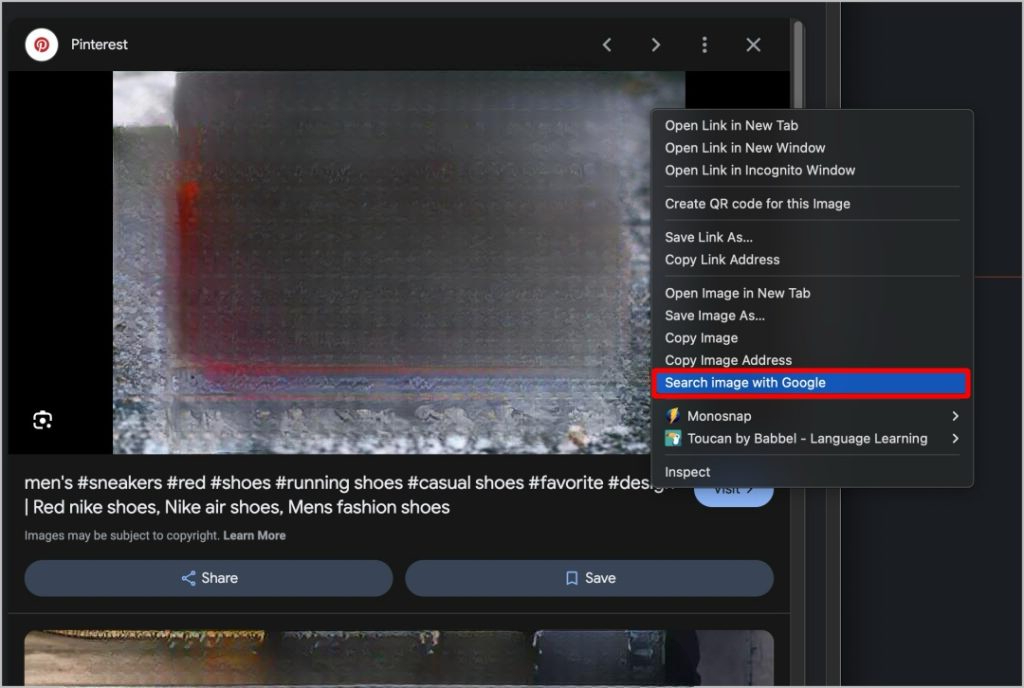
2. Θα αναζητήσει και θα παρέχει αποτελέσματα στη δεξιά πλαϊνή γραμμή του προγράμματος περιήγησης Chrome.
3. Μπορείτε να προσαρμόσετε την εικόνα περικόπτοντας για να εστιάσετε σε ένα αντικείμενο ή περιοχή για μια πιο συγκεκριμένη αναζήτηση.
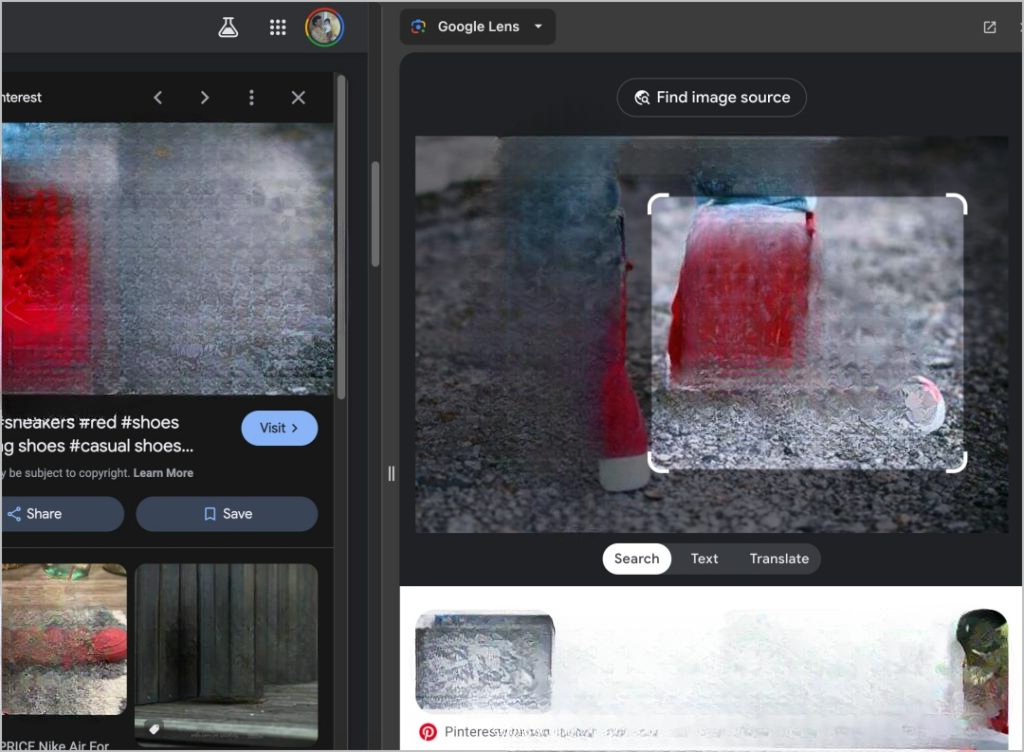
Το Google Lens στην πλαϊνή γραμμή του Chrome σάς βοηθά να βρείτε παρόμοιες εικόνες, συνδέσμους προϊόντων, την προέλευση της εικόνας, ακόμη και να αντιγράψετε ή να μεταφράσετε κείμενο.
Μπορείτε να χρησιμοποιήσετε το Google Lense για αναζήτηση χρησιμοποιώντας βίντεο;
Λοιπόν, αυτό δεν είναι εντελώς δυνατό. Ωστόσο, μπορείτε να κάνετε παύση του βίντεο στο σωστό σημείο όπου το αντικείμενο είναι ορατό. Κάντε δεξί κλικ στον κενό χώρο και επιλέξτε Αναζήτηση εικόνων με το Google επιλογή από το μενού. Επιλέξτε την περιοχή που θέλετε να αναζητήσετε χρησιμοποιώντας το Google Lens.
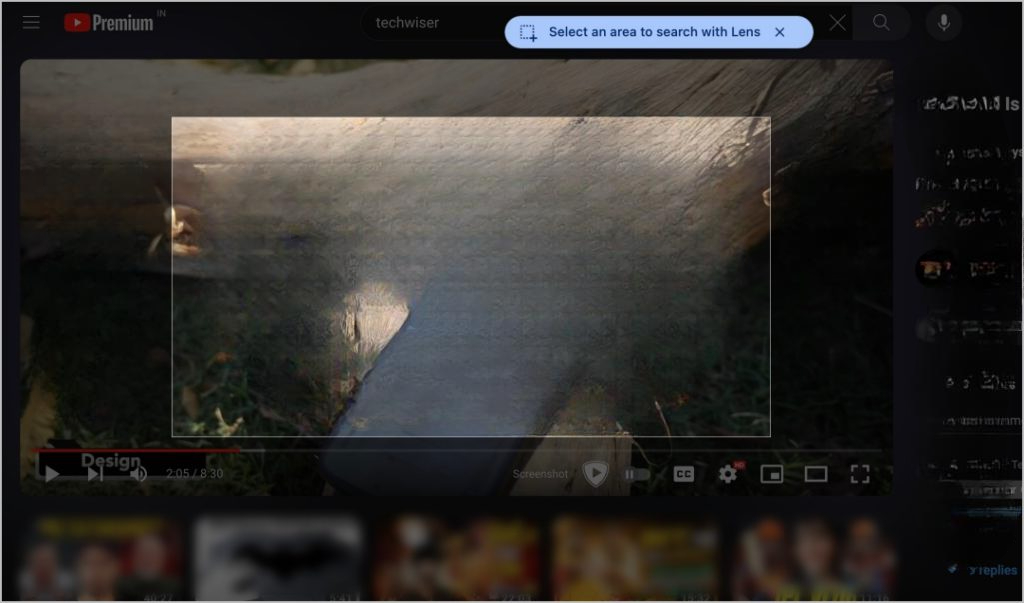
Θα βρείτε τα αποτελέσματα να εμφανίζονται στην πλαϊνή γραμμή.
Αναζήτηση για προσαρμοσμένες εικόνες χρησιμοποιώντας το Google Lens (Λειτουργεί σε όλα τα προγράμματα περιήγησης)
Ενώ το Chrome σάς επιτρέπει να κάνετε αναζήτηση στις εικόνες στον ιστό με το Google Lens, η επιλογή αναζήτησης των εικόνων σας από τον τοπικό σας χώρο αποθήκευσης είναι δυνατή σε όλα τα προγράμματα περιήγησης.
Σημείωση: Εάν προτιμάτε να κάνετε αναζήτηση με οποιαδήποτε εικόνα στον ιστό σε άλλα προγράμματα περιήγησης, απλώς πραγματοποιήστε λήψη αυτής της εικόνας και αναζητήστε την ακολουθώντας τα παρακάτω βήματα. Για βίντεο, μπορείτε να τραβήξετε ένα στιγμιότυπο οθόνης του καρέ που θέλετε να αναζητήσετε.
1. Ανοιξε το Σελίδα Αναζήτησης Google και κάντε κλικ στο Λογότυπο Google Lens στη γραμμή αναζήτησης.
2. Τώρα ανεβάστε την εικόνα ή σύρετε και αποθέστε τις εικόνες από τα τοπικά σας αρχεία.
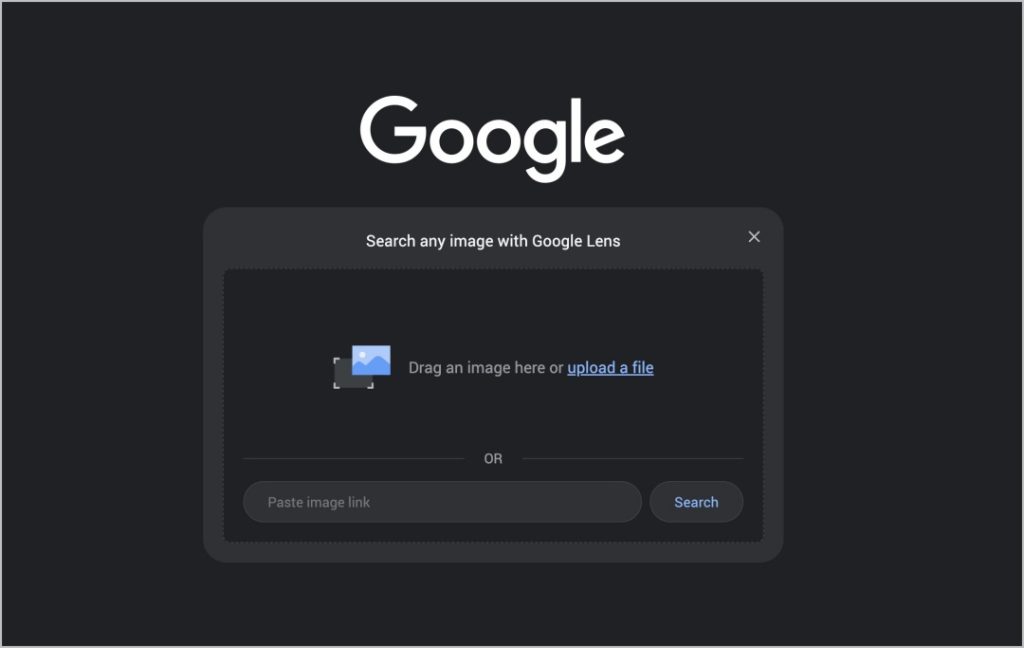
3. Στην επόμενη σελίδα, προσαρμόστε τα περιγράμματα για να αναζητήσετε οτιδήποτε συγκεκριμένο μέσα στην εικόνα.
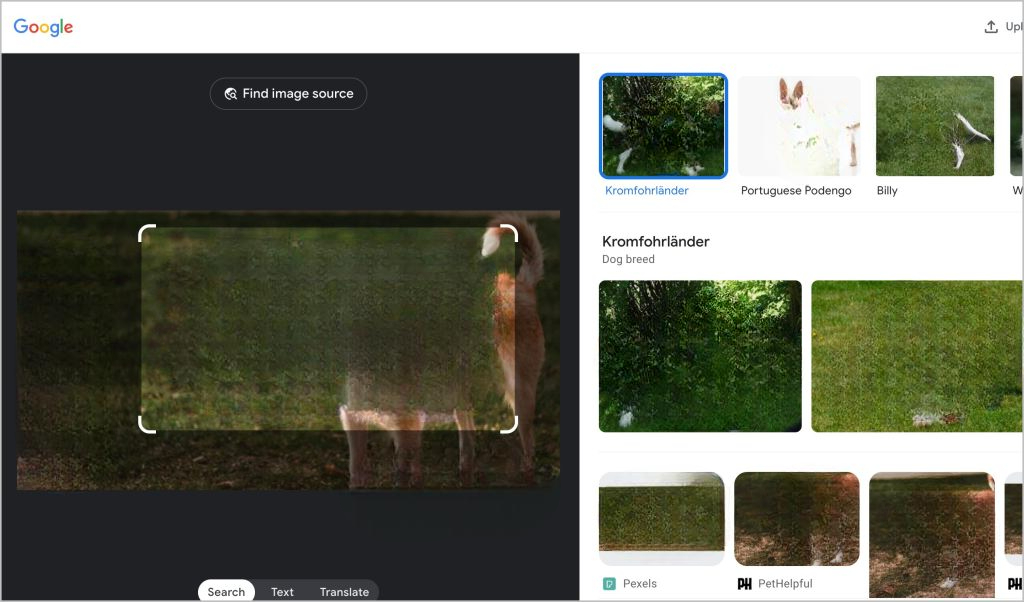
Σε αντίθεση με την αναζήτηση Εικόνων Google, το Google Lens προχωρά ένα βήμα μπροστά για να σας επιτρέψει να προσαρμόσετε ή να εστιάσετε σε ένα συγκεκριμένο μέρος μιας εικόνας και υποστηρίζει όλες τις λειτουργίες που θα σας βοηθήσουν να βρείτε παρόμοιες εικόνες ή να μεταφράσετε κείμενο.
Χρησιμοποιήστε τις θήκες για το Google Lens στην επιφάνεια εργασίας
Η αναζήτηση με χρήση εικόνων στο Google Lens στον υπολογιστή μπορεί να είναι απελευθερωτική. Είτε πρόκειται για ένα σακάκι που είδατε σε μια φωτογραφία ενός celebrity είτε για ένα φωτιστικό σε ένα κομψό σπίτι που εμφανίζεται σε έναν ιστότοπο που εκτιμά την αρχιτεκτονική. Εκτός από την απλή αναζήτηση μιας εικόνας, δείτε τι άλλο μπορείτε να κάνετε με το Google Lens στον υπολογιστή:
- Βρείτε την προέλευση μιας εικόνας: Μπορείτε να ελέγξετε την πηγή οποιασδήποτε εικόνας ή να βρείτε το πραγματικό πλαίσιο οποιασδήποτε εικόνας ή μιμιδίου.
- Ανακαλύψτε παρόμοιες εικόνες: Είναι χρήσιμο να βρείτε εικόνες υψηλότερης ανάλυσης, παρόμοια προϊόντα ή έργα τέχνης για έμπνευση.
- Εξαγωγή κειμένου από εικόνες: Για να αντιγράψετε κείμενο από οποιαδήποτε εικόνα εύκολα χωρίς επέκταση inChrome.
- Άμεση μετάφραση: Υπάρχουν πολλοί ιστότοποι για τη μετάφραση κειμένων όπως το Google Translate. Με τη βοήθεια του Google Lens, τώρα μπορείτε ακόμη και να μεταφράσετε κείμενο όπως διευθύνσεις ή ονόματα στις εικόνες.
- Προσδιορίστε προϊόντα: Είναι χρήσιμο να βρείτε τους συνδέσμους προϊόντων ή οποιοδήποτε προϊόν στην εικόνα. Με μόνο μια φωτογραφία του προϊόντος, μπορείτε να βρείτε τις επιλογές για αγορά με παρόμοιο χρώμα, σχέδιο και επωνυμία.
- Λήψη περισσότερων λεπτομερειών: Μπορεί να βρει τη ράτσα ενός ζώου, ιστορικές λεπτομέρειες ορόσημων κ.λπ.
Ποιες άλλες επιλογές;
Το Google Lens δεν είναι η μόνη επιλογή για αναζήτηση με εικόνες. Το Bing παρέχει Bing Visual Search που είναι χρήσιμο για την εύρεση παρόμοιων εικόνων. Στην εποχή της τεχνητής νοημοσύνης, υπάρχουν πολλές υπηρεσίες όπως το Google Gemini όπου μπορείτε να ανεβάσετε μια εικόνα και η τεχνητή νοημοσύνη θα κατανοήσει τι συμβαίνει μέσα στην εικόνα και θα δώσει λεπτομέρειες και πλαίσιο σχετικά με αυτήν. Ωστόσο, όταν πρόκειται απλώς για την εύρεση περισσότερων λεπτομερειών σχετικά με ένα θέμα/αντικείμενο σε μια φωτογραφία, το Google Lens το κάνει άψογα.
Διαβάστε επίσης:Πώς να ενεργοποιήσετε και να ελέγξετε το Visual Search History στο Google Lens




Ευχαριστώ για την κοινή χρήση.